
Istnieje wiele aplikacji do odzyskiwania danych Android dostępnych na Maca, ale nie są one jednakowe. Różnią się one wydajnością, funkcjami, ceną, designem oraz wieloma innymi elementami, które mogą być trudne do śledzenia, chyba że już używasz wielu aplikacji do odzyskiwania danych (tak jak my).
Dlatego zdecydowaliśmy się zestawić 7 najlepszych narzędzi do odzyskiwania danych dla Androida i uporządkować je dla Ciebie. Każda pozycja zawiera łatwe do zrozumienia streszczenie oraz szczegółową listę zalet i wad, dając Ci istotę każdej aplikacji bez konieczności ich samodzielnego pobierania lub używania!
Spis treści
Szybkie porównanie oprogramowania do odzyskiwania danych z Androida
Dla Twojej wygody przygotowaliśmy tę szybką tabelę porównawczą, podsumowującą kluczowe cechy najlepszych narzędzi do odzyskiwania danych z Androida dostępnych dla użytkowników Mac.
| Wersja darmowa | Wsparcie dla Android | Wsparcie dla Mac | Cena | |
|---|---|---|---|---|
| Disk Drill for Mac | + | Android 2.3+ | Mac OS X 10.15.7+ | $89.00/na całe życie (zawiera licencje na macOS i Windows) |
| iMyFone D-Back for Android | + | Android 2.0 + | Mac OS X 10.9+ | $29.99/miesiąc, 39.99/rok, 49.99/na całe życie |
| iMobie PhoneRescue | + | Android 4.0+ | Mac OS X 10.8-12 | $45.99/rok, $59.99/na całe życie |
| Tenorshare UltData for Android | + | Android 5.0+ | Mac OS X 10.8+ | $55.95/miesiąc, $59.95/rok, $69.95/na całe życie |
| Wondershare Dr.Fone | + | Android 2.1+ | Mac OS X 10.8+ | $56.95/miesiąc, $59.95/rok, $69.95/na całe życie |
| Aiseesoft Android Data Recovery | + | Android 2.3+ | Mac OS X 10.13+ | $30/miesiąc, $60/rok, $144/na całe życie |
| DroidKit | + | Android 6.0+ | Mac OS X 10.13+ | $39.99/miesiąc, $45.99/rok, $59.99 |
Aby pomóc Ci w dokonaniu świadomego wyboru, zapraszamy do przeczytania reszty artykułu, w którym omawiamy wady i zalety każdego rozwiązania programowego. Ta szczegółowa analiza dostarczy Ci wszystkich niezbędnych informacji do wyboru najbardziej odpowiedniego narzędzia do odzyskiwania danych z urządzenia z Androidem na Macu.
Najlepsze narzędzia do odzyskiwania danych z Androida na Macu
Aby pomyślnie przeprowadzić odzyskiwanie plików Android na swoim Macu, musisz użyć najlepszych dostępnych narzędzi i jak najszybciej rozpocząć proces odzyskiwania. Aby zaoszczędzić ci czas, zebraliśmy najlepsze aplikacje do odzyskiwania danych Android i opisaliśmy wady i zalety każdej z nich.
1. Disk Drill
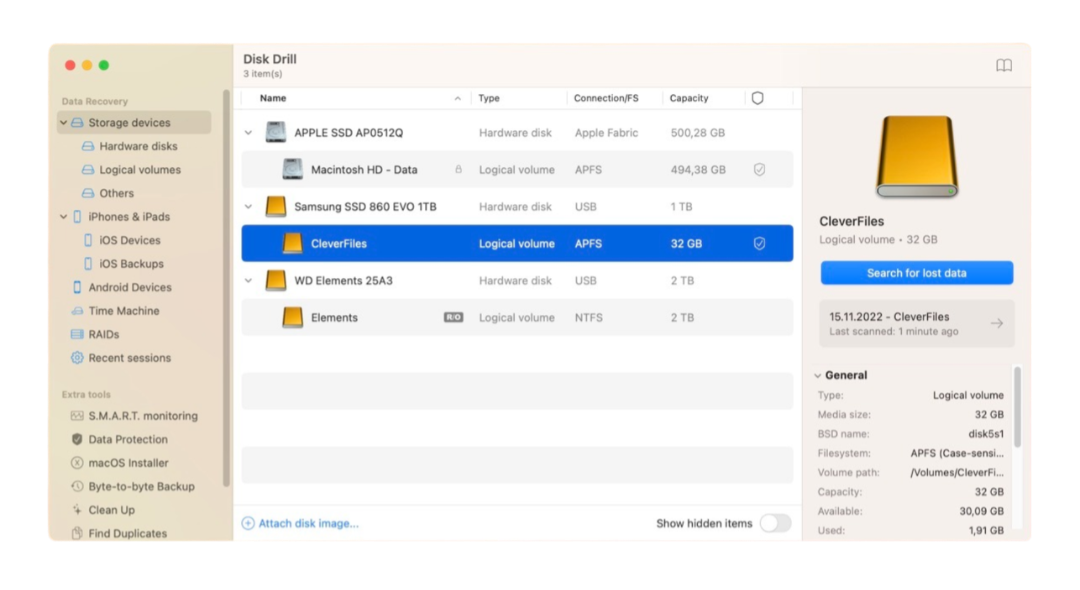
Disk Drill jest jednym z najbardziej znanych programów do odzyskiwania danych na tej liście. Jest to popularna aplikacja typu „all-in-one”, która może przywracać dane zarówno z urządzeń iOS, jak i zrootowanych urządzeń z Androidem, jak również z dowolnego standardowego urządzenia do przechowywania danych, takiego jak HDD, SSD, pendrive USB, karty pamięci (w tym karty SD lub microSD powszechnie używane w urządzeniach z Androidem). Posiada najlepszy interfejs i doświadczenie użytkownika wśród aplikacji na tej liście i oferuje niektóre z naszych ulubionych funkcji.
Na przykład, Disk Drill ma najlepsze narzędzie do podglądu wśród konkurentów, ponieważ jest w stanie wyświetlać szeroką gamę typów plików — w tym filmy, które można faktycznie oglądać w całości. Posiada również unikalną i potężną (a w wielu przypadkach niezbędną) funkcję zwaną “Zaawansowane Odzyskiwanie Kamery”, która uruchamia specjalną operację odzyskiwania, zapewniającą, że odzyskane filmy są rzeczywiście odtwarzalne, nawet jeśli ich dane plikowe są rozproszone.
Jedynymi wadami aplikacji są to, że nie jest w stanie skanować urządzeń z Androidem bez roota oraz oferuje jedynie subskrypcję licencji dożywotniej. Nie możesz również odzyskać danych w darmowej wersji próbnej, ale możesz jej użyć do skanowania urządzenia i podglądu danych do woli, ujawniając dokładnie, które pliki można odzyskać.
- Doskonały interfejs i doświadczenie użytkownika (nie tylko wśród aplikacji do odzyskiwania danych mobilnych, ale także wśród aplikacji do odzyskiwania danych w ogóle)
- Wiele zaawansowanych funkcji odzyskiwania
- ACR zapewnia, że odzyskane filmy są rzeczywiście odtwarzalne (lub przynajmniej poprawia ich szanse)
- Disk Drill natywnie obsługuje więcej sygnatur plików niż większość jego konkurentów
- Narzędzie podglądu jest jednym z najlepszych na rynku – obsługuje większość znanych typów plików i może nawet odtwarzać pełne filmy
- Jedna aplikacja i licencja obejmują kilka urządzeń—nie tylko Android (np. HDD, SSD, pamięci USB, urządzenia iOS, itp.)
- Brak darmowego odzyskiwania danych w wersji na Maca (możesz jednak zeskanować i przejrzeć swoje dane za darmo, aby zweryfikować ich możliwość odzyskania)
- W przypadku bezpośredniego skanowania dysku Androida — nie karty SD — Disk Drill wymaga dostępu root (jak większość aplikacji do odzyskiwania danych na Androidzie)
2. iMyFone D-Back
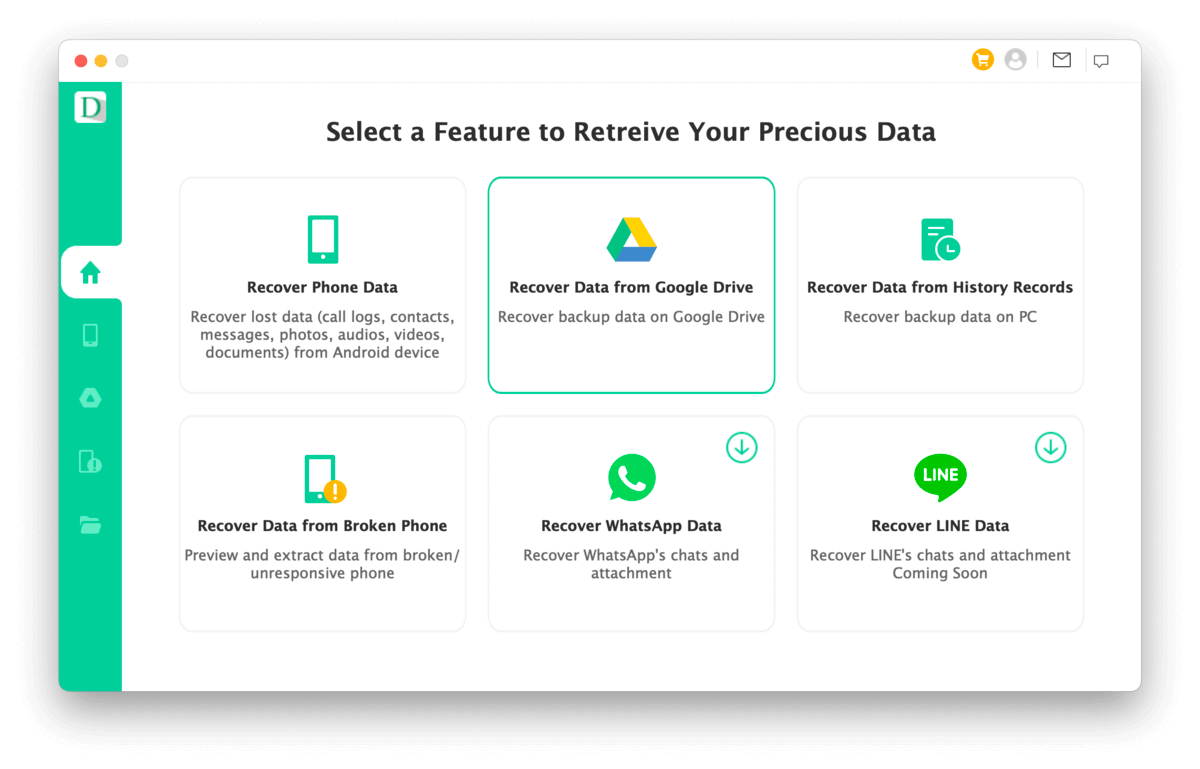
iMyFone D-Back to przystępny cenowo “pakiet” do odzyskiwania danych dla urządzeń z Androidem. Oferuje kilka narzędzi do różnych potrzeb i scenariuszy, takich jak przywracanie plików z uszkodzonego telefonu, korzystanie z plików kopii zapasowych z komputera oraz odzyskiwanie danych WhatsApp i LINE. Jest to bardzo wszechstronna aplikacja, ale istnieją pewne kwestie, które chcemy omówić.
Najpierw zalety: Ogólnie rzecz biorąc, iMyFone D-Back ma wiele do zaoferowania. Może skanować Twoje urządzenie z Androidem, nawet jeśli nie jest ono zrootowane, i uznaliśmy, że jest w stanie przywrócić niektóre usunięte pliki. Interfejs aplikacji mógłby być lepiej zaprojektowany, ale jest prosty i przyjazny dla początkujących. Znalezione dane są także domyślnie wyświetlane jako miniatury, co ułatwia przeglądanie. Może nawet przywracać pliki bezpośrednio na urządzenie (lub komputer), co nie jest powszechną funkcją.
Jednak nie udało nam się uruchomić modułu odzyskiwania danych z Google Drive, a funkcja odzyskiwania z LINE okazała się być “wkrótce dostępna” (na czas pisania tego tekstu). Odzyskiwanie danych z uszkodzonego telefonu jest również ograniczone do konkretnych modeli smartfonów z Androidem, a istnieje ryzyko zablokowania urządzenia, jeśli nie wiesz, co robisz. Dla większości użytkowników zalecamy skoncentrowanie się na podstawowych funkcjach iMyFone D-Back.
- Może przywracać dane bezpośrednio na urządzenie
- Aplikacja prowadzi użytkowników krok po kroku przez proces
- Może znajdować usunięte pliki nawet bez dostępu do root
- Miniatury podglądu są wyświetlane domyślnie
- Wiele opcji odzyskiwania
- Jedna z najtańszych aplikacji na tej liście zarówno pod względem cen miesięcznych, jak i dożywotnich
- Moduł Google Drive nie pozwalał nam się zalogować z powodu ostrzeżenia bezpieczeństwa
- Mimo że opcje są wyświetlane, odzyskiwanie WhatsApp wymaga dodatkowych pobrań, a odzyskiwanie LINE nie jest jeszcze dostępne
- Interfejs mógłby być znacznie prostszy przy ograniczonych narzędziach
3. iMobie PhoneRescue
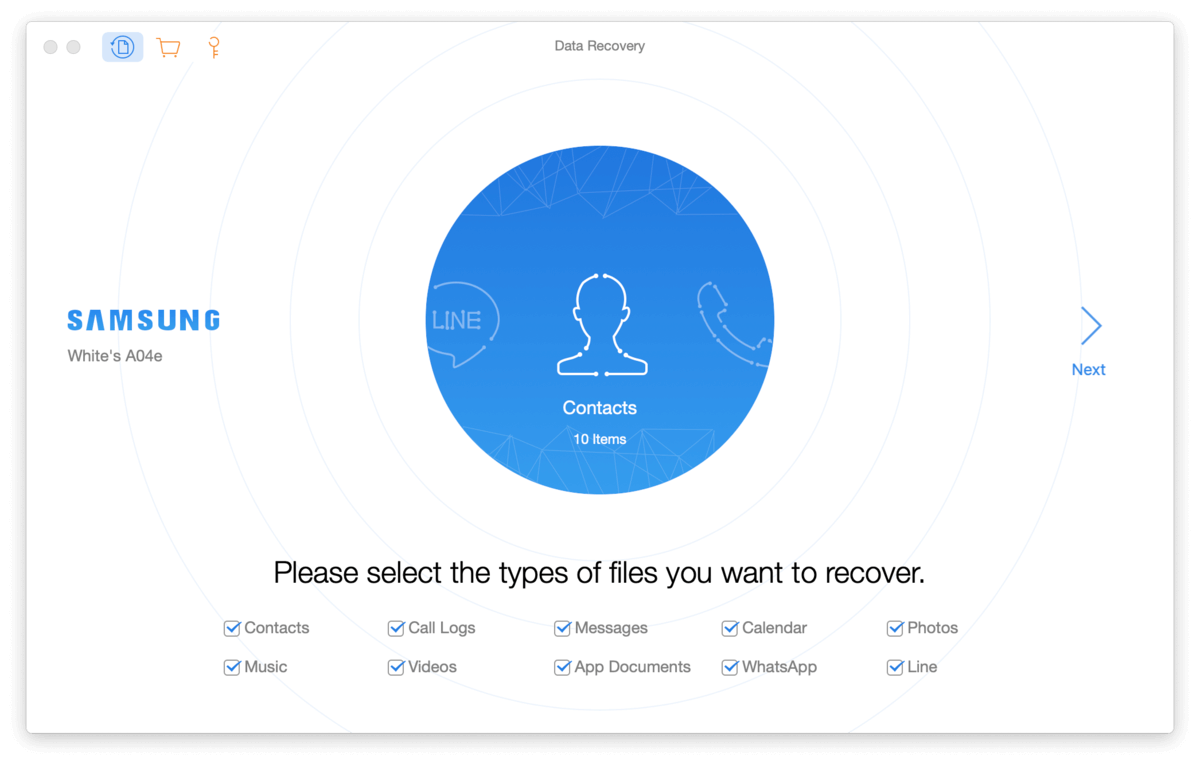
iMobie PhoneRescue to popularna i bardzo przyjazna dla początkujących aplikacja do odzyskiwania danych z urządzeń mobilnych. Ma kilka świetnych funkcji, takich jak wbudowany zestaw narzędzi do rootowania (używaj go według własnego uznania; nie zawsze działa), możliwość zapisywania odzyskanych danych bezpośrednio na urządzeniu, a także dedykowane odzyskiwanie WhatsApp i LINE. Dodatkowo oferuje unikalne cechy, które wyróżniają ją spośród innych aplikacji, takie jak możliwość odzyskiwania danych zarówno dla urządzeń z Androidem, jak i iOS, oraz 60-dniowa gwarancja zwrotu pieniędzy (którą rzeczywiście realizują w poszczególnych przypadkach).
Pierwsza linia pochwał należy się interfejsowi, który jest jednym z najlepszych na tej liście. Użytkownicy przechodzą zasadniczo przez kreatora odzyskiwania krok po kroku z prostymi instrukcjami, upraszczając cały proces. Podglądy danych są automatycznie wyświetlane jako miniatury, co ułatwia znalezienie tego, co chcemy odzyskać.
Jednakże, zdolność aplikacji do odzyskiwania plików była poważnie ograniczona bez roota, a jej zestaw narzędzi root nie działał na naszych urządzeniach; starsze urządzenia z wcześniejszymi wersjami Androida mogą mieć więcej szczęścia. Nie można również określić, czy zeskanowane pliki zostały rzeczywiście usunięte, czy aplikacja po prostu znalazła istniejące (nieusunięte) pliki. Jeśli możesz zrootować swoje urządzenie, gwarancja zwrotu pieniędzy sprawia, że PhoneRescue jest dobrą opcją do wypróbowania—szczególnie jeśli posiadasz również urządzenia z iOS.
- Bardzo proste i przejrzyste doświadczenie dzięki projektowi interfejsu
- Może skanować urządzenia z Androidem bez dostępu do root (ograniczona możliwość odzyskiwania)
- Umożliwia zapisanie odzyskanych danych bezpośrednio na urządzenie (np. przywrócenie utraconych wiadomości bezpośrednio do aplikacji Wiadomości)
- Działa na urządzeniach z systemami iOS i Android
- Posiada wbudowane narzędzie root (używać z rozwagą; nie zawsze będzie działać)
- Możesz zapoznać się z danymi przed ich odzyskaniem
- Oferuje 60-dniową gwarancję zwrotu pieniędzy
- Odzyskiwalne pliki są dość ograniczone bez dostępu root
- Nie ma wyraźnej różnicy czy przywrócone pliki zostały faktycznie usunięte, czy po prostu znaleziono istniejące (nieusunięte) pliki na urządzeniu
- Skanowanie urządzenia bez dostępu root przyniosło tylko nasze dzienniki połączeń, wiadomości i kalendarz—żadnych zdjęć, filmów ani plików audio
- Brak oferty miesięcznej
4. Tenorshare UltData dla Android
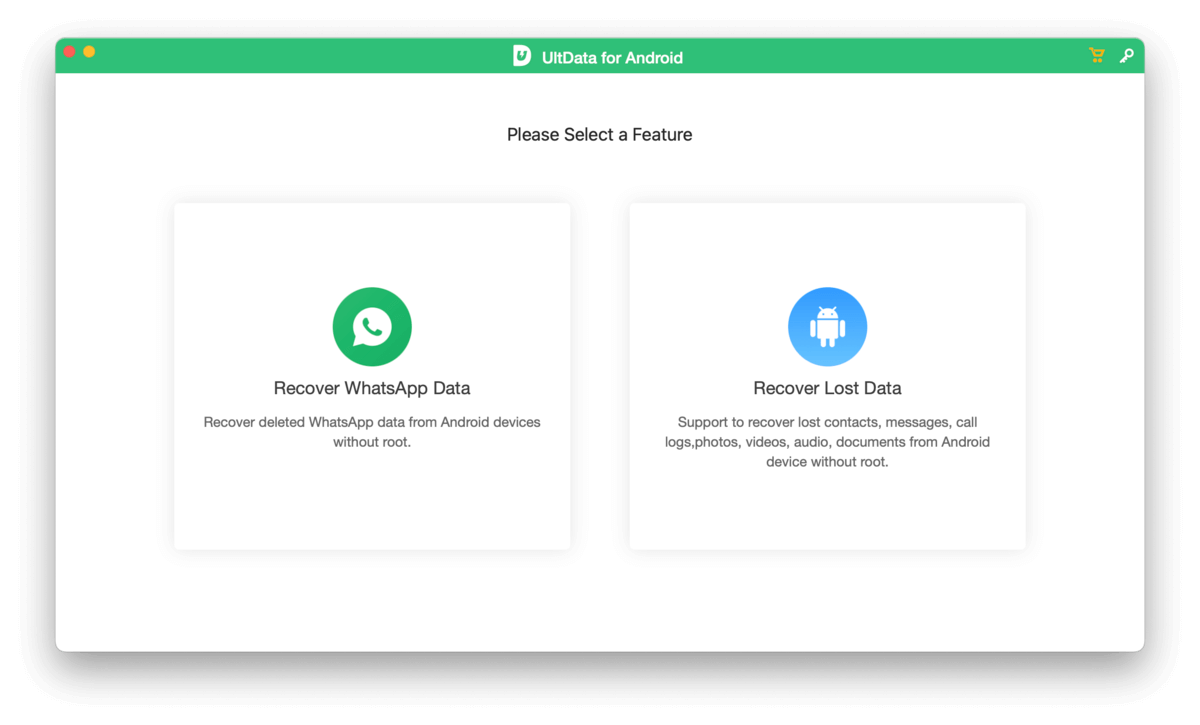
Tenorshare UltData to znana i ceniona nazwa na rynku oprogramowania do odzyskiwania danych. Projekt aplikacji do odzyskiwania danych struktury Android odzwierciedla to doświadczenie; jest szybka i lekka (zajmuje tylko około 100 MB+ w plikach instalacyjnych), a także jest niezwykle uproszczona i przyjazna dla użytkownika. Może skanować i przywracać dane z urządzeń bez uprawnień administratora, choć w ograniczonym zakresie, a proces jest bardziej bezpośredni niż w przypadku wielu narzędzi z tej listy (które wyświetlają wiele wyskakujących okienek podczas użytkowania).
Były negatywne opinie dotyczące obsługi klienta Tenorshare UltData, a aplikacja jest ogólnie droższa w porównaniu do naszych innych propozycji. Jednak wersja próbna powinna dać Ci dobre pojęcie, czy jest ona w stanie odzyskać dane, których potrzebujesz, zanim się na nią zdecydujesz.
Zalecamy utworzenie kopii zapasowej dysku Androida z wyprzedzeniem, biorąc pod uwagę, że możesz mieć trudności z uzyskaniem pomocy, jeśli coś pójdzie nie tak.
- Super prosty i skuteczny projekt interfejsu
- Może przywrócić niektóre dane bez dostępu do roota (ale root jest wymagany do głębszego odzyskiwania)
- Obsługuje większość nowoczesnych telefonów i tabletów z systemem Android
- Lekki i szybki
- Brak wsparcia klienta
- Odzyskiwanie WhatsApp jest „wkrótce dostępne” na chwilę obecną
- Bardziej kosztowne
5. Wondershare Dr.Fone
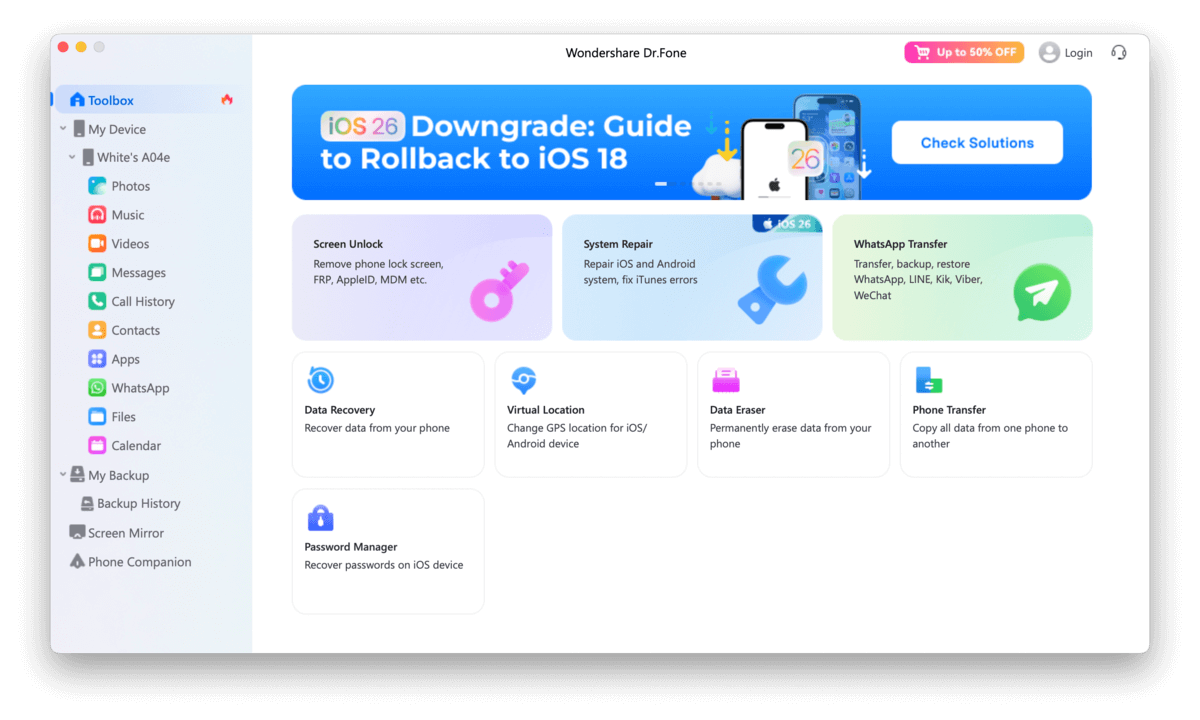
Wondershare to kolejna dobrze znana nazwa w przestrzeni oprogramowania do odzyskiwania danych. Dr.Fone został stworzony specjalnie dla urządzeń mobilnych jako uniwersalne narzędzie. Oprócz narzędzia do odzyskiwania danych oferuje inne funkcje, takie jak naprawa systemu, transfer danych, ustawienia lokalizacji GPS i wiele więcej. Jest również kompatybilny zarówno z urządzeniami iOS, jak i Android.
Nasze doświadczenie z narzędziem do odzyskiwania danych Dr.Fone (używane jako część pakietu) było ogólnie pozytywne. Aplikacja jest w stanie skanować i przywracać niektóre utracone dane z telefonów bez roota, a sam proces był prosty i dostępny dla początkujących. Podsumowując, Dr.Fone może być odpowiednim wyborem dla niektórych użytkowników, ale upewnij się, że najpierw skorzystasz z bezpłatnej wersji próbnej, aby zweryfikować, czy Twoje dane są możliwe do odzyskania.
- Wiele narzędzi w jednej aplikacji
- Możliwość skanowania urządzenia i przywracania danych bez dostępu do roota
- Wiele opcji odzyskiwania
- Pozwala wybrać typy plików, na których aplikacja ma się skupić
- Działa na urządzeniach z iOS i Android
- Automatycznie wyświetla podgląd miniatur
- Dla użytkowników, którzy potrzebują narzędzia do odzyskiwania, aplikacja może wydawać się zagracona
- Pakiet jest stosunkowo drogi
- Jeśli instalujesz jedynie moduł do odzyskiwania danych
6. Aiseesoft
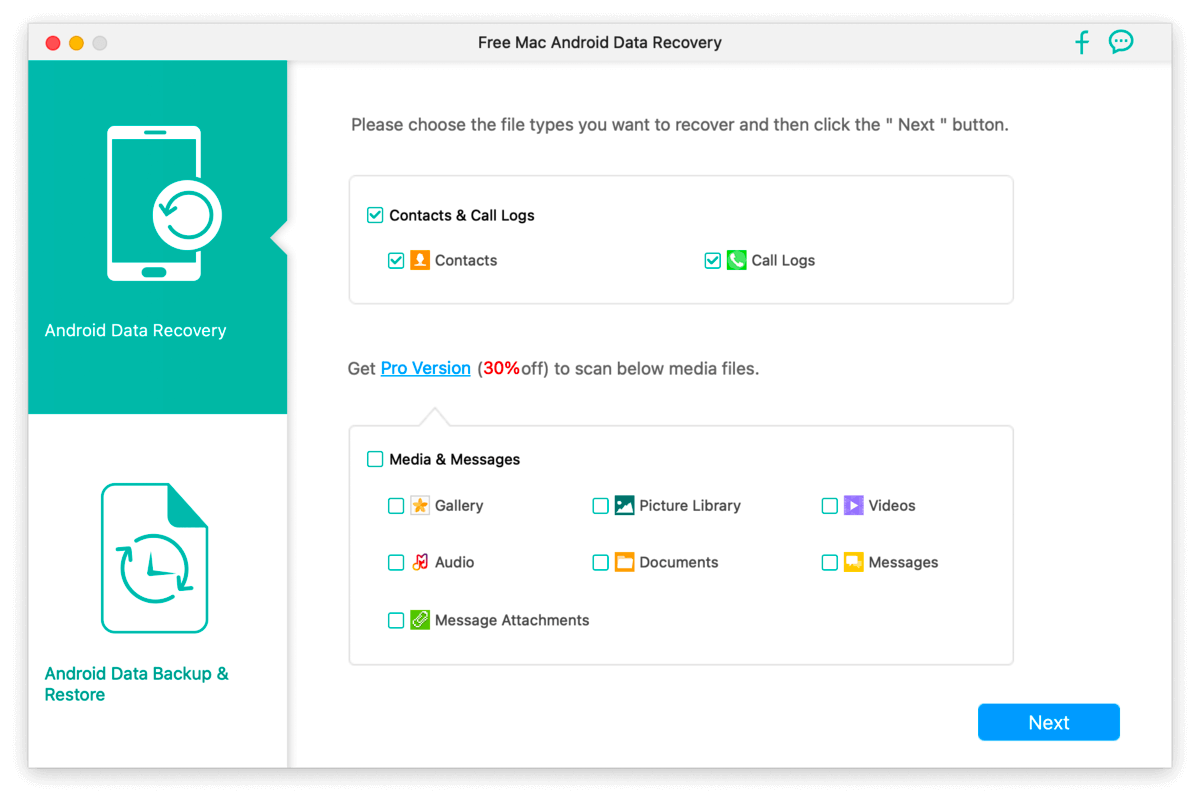
Aiseesoft to mniej znane i niedrogie oprogramowanie do odzyskiwania danych na Android, JEŚLI wykupisz miesięczną subskrypcję. Ma dedykowany moduł do odzyskiwania WhatsApp i narzędzie do tworzenia kopii zapasowych oraz funkcję root, jeśli nie jesteś w stanie przywrócić danych poprzez początkowe skanowanie. Aplikacja ma również jeden z najbardziej przejrzystych interfejsów, jakie znaleźliśmy wśród aplikacji do odzyskiwania danych—prosty i skuteczny.
Jednakże, uznaliśmy, że jego darmowa wersja próbna jest bardzo ograniczona, ponieważ pozwalała nam jedynie na skanowanie i odzyskiwanie Kontaktów oraz Dzienników połączeń… Możliwość skanowania innych typów danych byłaby bardziej użyteczna dla użytkowników do przetestowania programu. Na koniec, warto zauważyć, że twoje doświadczenia mogą się różnić podczas korzystania z narzędzia root–im starsze urządzenie i wersja systemu Android, tym większe są twoje szanse na sukces.
Ogólnie rzecz biorąc, Aiseesoft Android Data Recovery jest niezwykle przyjazny dla początkujących i oferuje dobry zestaw podstawowych funkcji za przystępną (miesięczną) cenę. Ale jeśli jesteś gotów wydać trochę więcej, na pewno znajdziesz lepsze opcje.
- Oferuje drugi najtańszy miesięczny abonament (ale licencja na całe życie jest bardzo droga)
- Prosty i przyjazny dla początkujących interfejs
- Oferuje funkcję tworzenia kopii zapasowej i przywracania
- Zawiera wbudowane narzędzie root (nie działało na naszym smartfonie Samsung z systemem Android 14)
- Narzędzie do odzyskiwania WhatsApp
- Darmowa wersja może skanować tylko Kontakty i Dzienniki połączeń
- Uważamy, że aplikacja powinna przynajmniej pozwolić na skanowanie i podgląd innych typów plików (np. plików multimedialnych), aby określić, które z nich można odzyskać
7. DroidKit
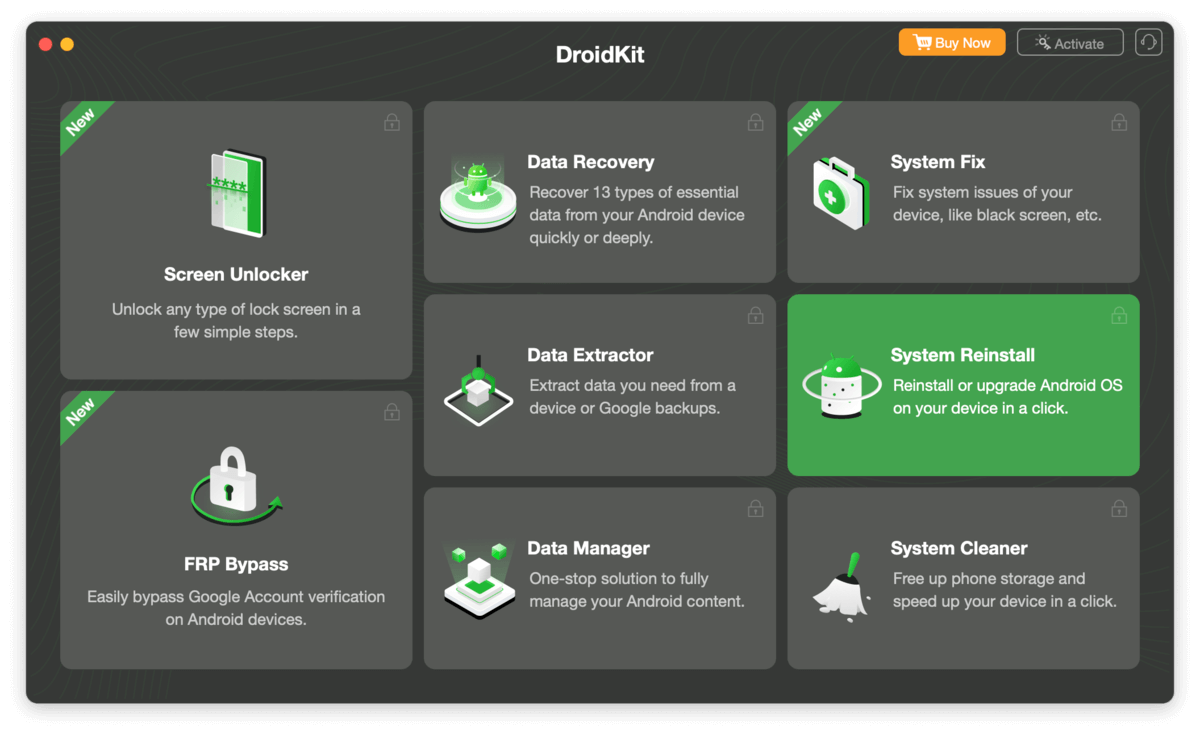
DroidKit to kolejna propozycja od iMobie. W porównaniu do narzędzia do odzyskiwania danych wielu platform, PhoneRescue, DroidKit jest wielofunkcyjnym narzędziem dla Androida. Posiada funkcje takie jak czyściciel systemu, menedżer danych, narzędzia naprawcze i inne.
Stwierdziliśmy, że jego moduł odzyskiwania danych początkowo przywrócił mniej plików w porównaniu z PhoneRescue, ale możesz mieć więcej szczęścia, jeśli masz starsze, zrootowane urządzenie (wiele narzędzi DroidKit jest zaprojektowanych do starszych urządzeń). Jednak podoba nam się, że posiada on inne funkcje wspomagające odzyskiwanie plików, takie jak możliwość wyodrębniania danych z konta Google lub karty SIM.
Ogólnie rzecz biorąc, DroidKit ma potencjał, aby być pomocnym dla użytkowników starszych urządzeń. Co ważniejsze, dostępność wielu opcji odzyskiwania danych może faktycznie zwiększyć Twoje szanse na przywrócenie potrzebnego pliku – jednakże rezultaty mogą się różnić w zależności od Twojego konkretnego urządzenia.
- Możliwość przywracania plików bezpośrednio na Twoje urządzenie
- Możliwość skanowania niezrootowanych urządzeń (ograniczone)
- Wiele opcji odzyskiwania
- Oferuje szeroką gamę narzędzi
- Aplikacja jest nieco przeładowana
- Niektóre funkcje działają tylko na starszych urządzeniach
Bonus: Google Photos
Jeśli usunąłeś zdjęcia i filmy za pomocą aplikacji Google Photos na swoim urządzeniu, pliki są najpierw przechowywane w folderze Kosz. Zostaną one trwale usunięte dopiero po 60 dniach—przed upływem tego czasu możesz je przywrócić do galerii Google Photos.
Chociaż można to zrobić na urządzeniu z systemem Android (aplikacja Google Photos > Kolekcje > Kosz), można również uzyskać dostęp do folderu Kosz i jego narzędzi za pomocą przeglądarki:
- Otwórz dowolną przeglądarkę i przejdź do aplikacji internetowej Google Photos.
- Zaloguj się na swoje konto Google. Następnie najedź kursorem myszy na pasek boczny, aby go rozwinąć. Przewiń w dół, aż zobaczysz przycisk Kosz i kliknij go.
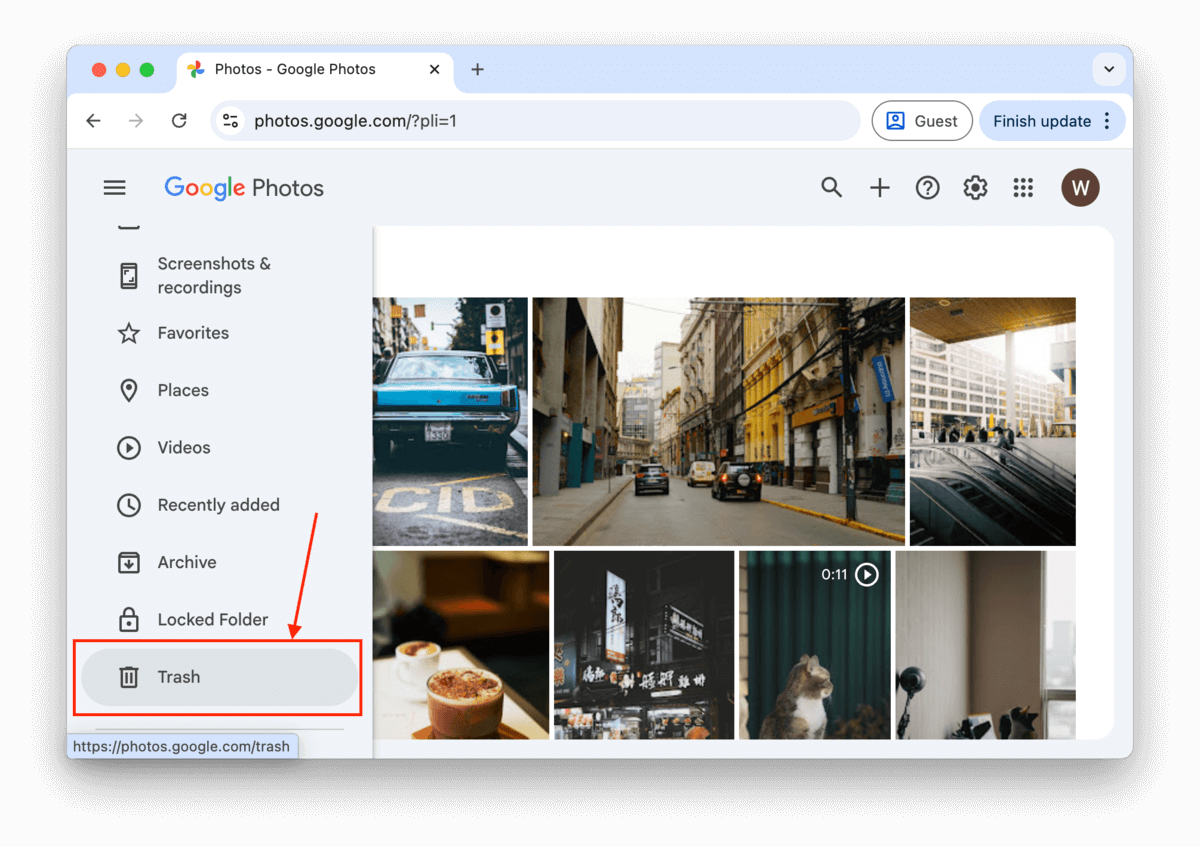
- Kliknij przycisk zaznaczania w lewym górnym rogu zdjęć i filmów, które chcesz przywrócić. Na koniec kliknij przycisk przywracania w prawym górnym rogu okna, aby umieścić je z powrotem w ich pierwotnej lokalizacji.
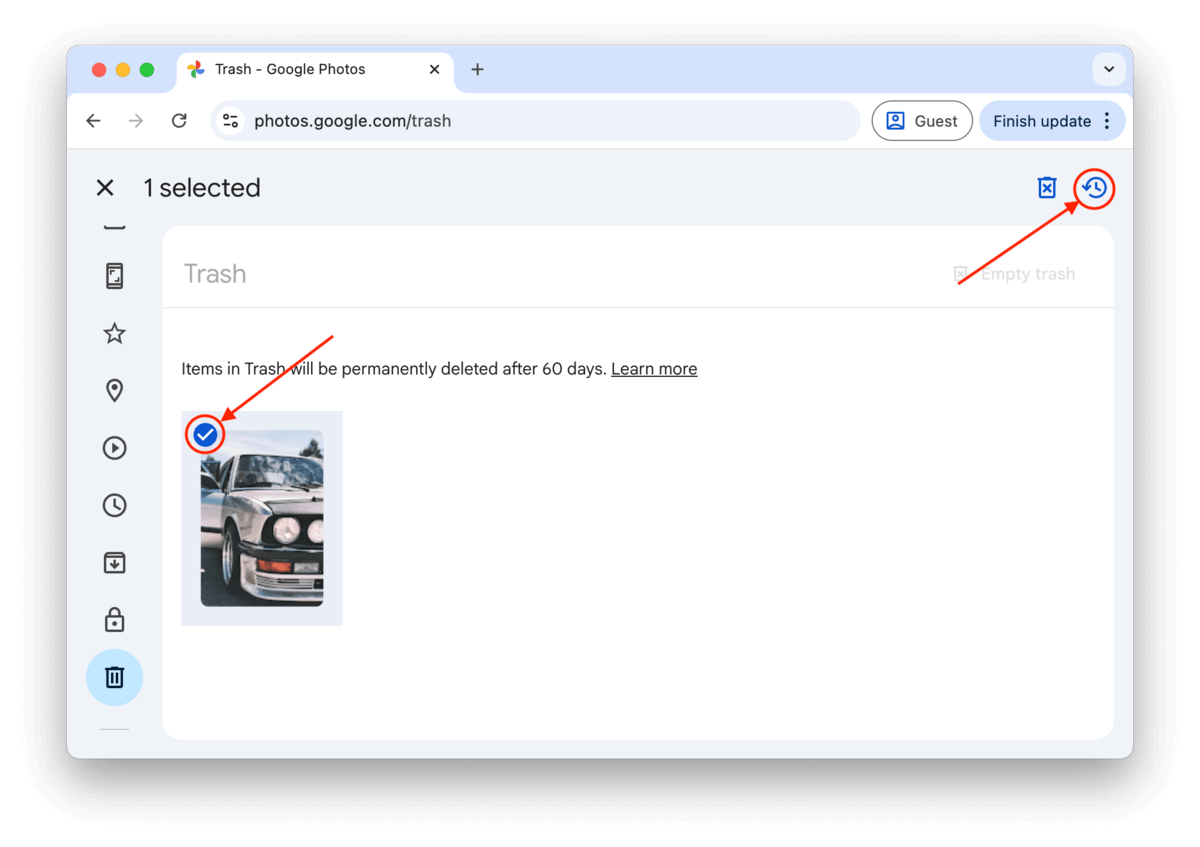
Jak odzyskać dane z Androida na Macu
Aby odzyskać dane Androida na Macu, potrzebne są:
- – Oprogramowanie do odzyskiwania danych z systemu Android dla komputerów Mac
- – Uprawnienia roota (opcjonalnie przy odzyskiwaniu z karty pamięci)
Przywileje roota są opcjonalne, ponieważ większość rozwiązań do odzyskiwania danych z Androida na Mac pozwala również odzyskać utracone dane z karty pamięci, która nie jest w żaden sposób ograniczona.
Oczywiście, możliwość odzyskania danych z karty pamięci nie pomoże uzyskać dostępu do utraconych kontaktów, wiadomości, rejestrów połączeń, nagranych rozmów telefonicznych, a prawdopodobnie również do ostatnio wykonanych zdjęć i filmów, ponieważ wszystkie te pliki są zazwyczaj przechowywane w pamięci wewnętrznej.
Tak, rootowanie samo w sobie jest bezpieczne, a szansa na “zbrickowanie” urządzenia i uczynienie go bezużytecznym jest dość niska (przynajmniej jeśli postępujesz zgodnie z wiarygodnym tutorialem i unikasz podejrzanego oprogramowania do rootowania). Jednak istnieją pewne ryzyka związane z otwarciem dostępu do najgłębszych warstw systemu operacyjnego Android, takie jak infekcje złośliwym oprogramowaniem i usuwanie plików systemowych.
Jeśli Twoje urządzenie z Androidem jest już zrootowane, to masz szczęście, ponieważ możesz po prostu pobrać jedno z darmowych oprogramowań do odzyskiwania Androida dla Mac wymienionych w tym artykule i rozpocząć proces odzyskiwania.
Na potrzeby tego artykułu pokażemy Ci, jak odzyskać dane z Androida na Macu przy użyciu Disk Drill, naszego ulubionego oprogramowania do odzyskiwania danych z Androida na Macu.
Krok 1. Zainstaluj Disk Drill na swoim Macu
Możesz pobrać Disk Drill za darmo z jego oficjalnej strony internetowej i łatwo zainstalować na dowolnym Macu z macOS 10.15.7+.
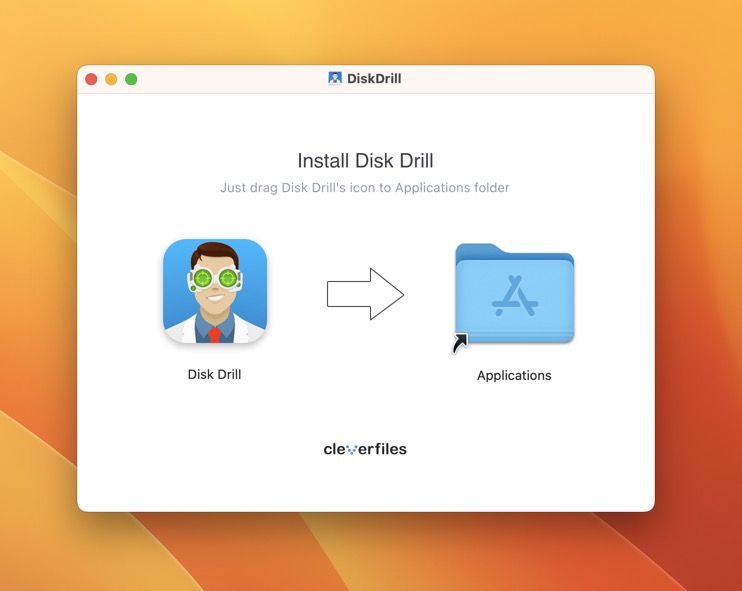
Krok 2. Podłącz swoje urządzenie z Androidem do Maca
Aby przeprowadzić odzyskiwanie danych na Androidzie, musisz podłączyć swoje urządzenie z Androidem do Maca. Zalecamy użycie oryginalnego kabla, który był dostarczony z Twoim smartfonem lub tabletem. Kable innych firm mogą negatywnie wpłynąć na szybkość odzyskiwania.
Krok 3. Uruchom Disk Drill i przeskanuj swoje urządzenie z Androidem
Gdy Twoje urządzenie z Androidem jest podłączone (upewnij się, że debugowanie USB jest włączone wcześniej), możesz uruchomić Disk Drill i nadać mu niezbędne uprawnienia. Zanim rozpoczniesz skanowanie, musisz zezwolić Disk Drill na dostęp do Twojego urządzenia, więc pamiętaj, aby monitorować swoje powiadomienia. Następnie możesz wybrać swoje urządzenie i kliknąć przycisk Wyszukaj utracone dane.
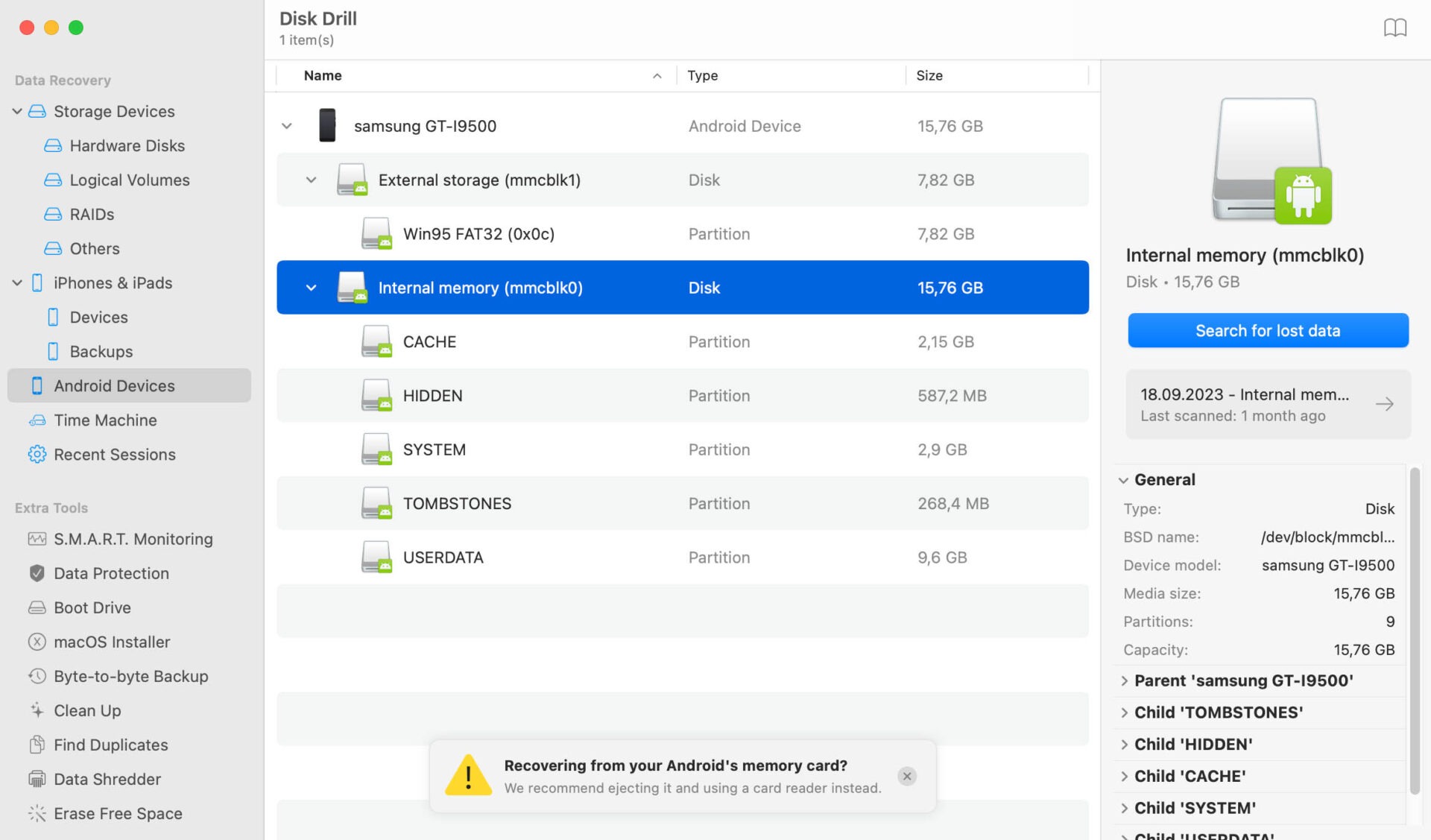
Krok 4. Podgląd i wybór plików do odzyskania
Daj Disk Drill trochę czasu na zakończenie skanowania urządzenia i przejrzyj wyniki skanowania. Obejrzyj wszystkie znalezione pliki i wybierz te, które chcesz odzyskać.
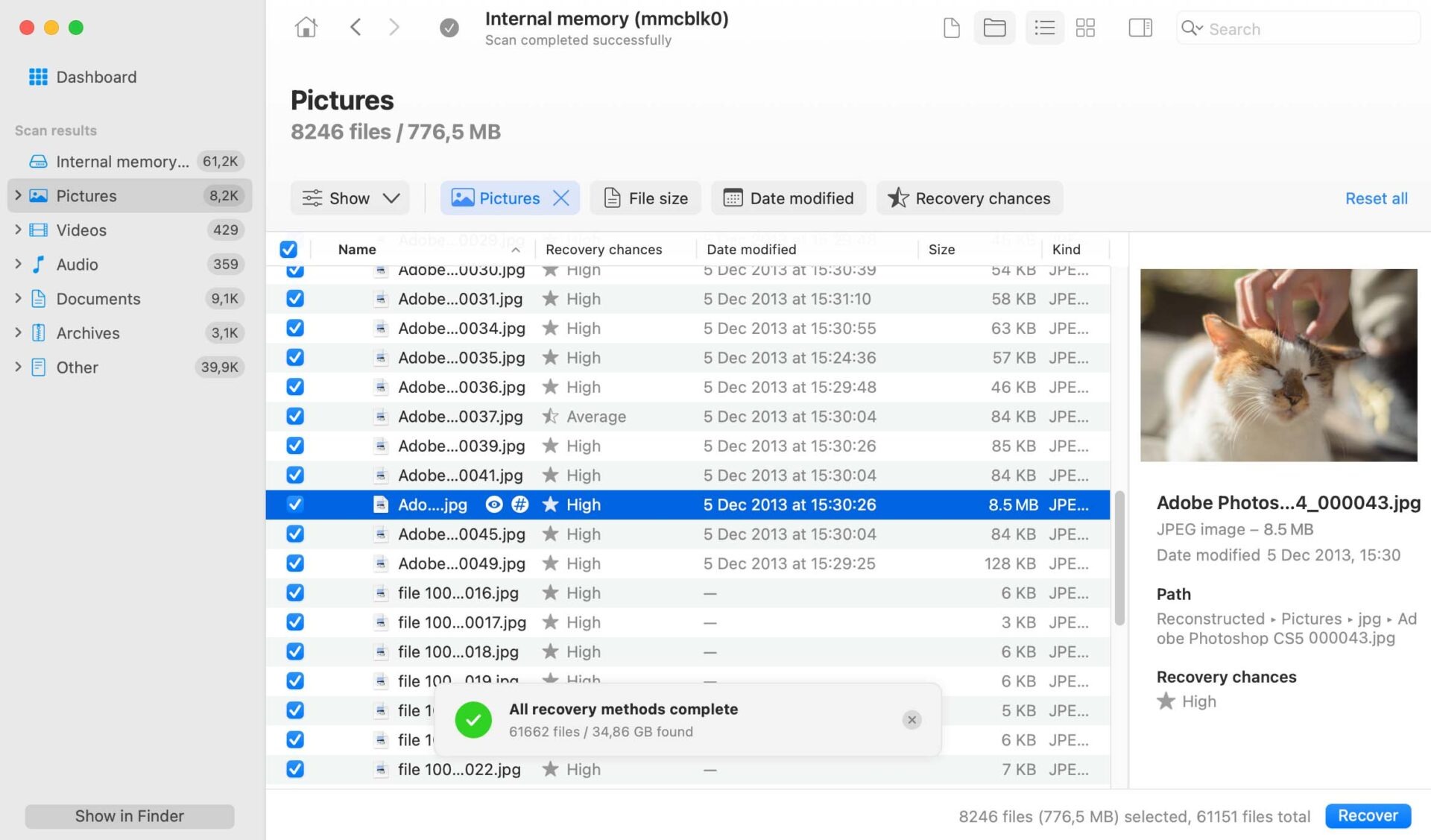
Krok 5. Odzyskaj wybrane pliki do bezpiecznej lokalizacji
Na koniec powiedz Disk Drill, że jesteś gotowy do odzyskania danych i wybierz bezpieczne miejsce do ich odzyskania. Tak łatwo jest wykonać odzyskiwanie danych z Androida za pomocą Disk Drill.
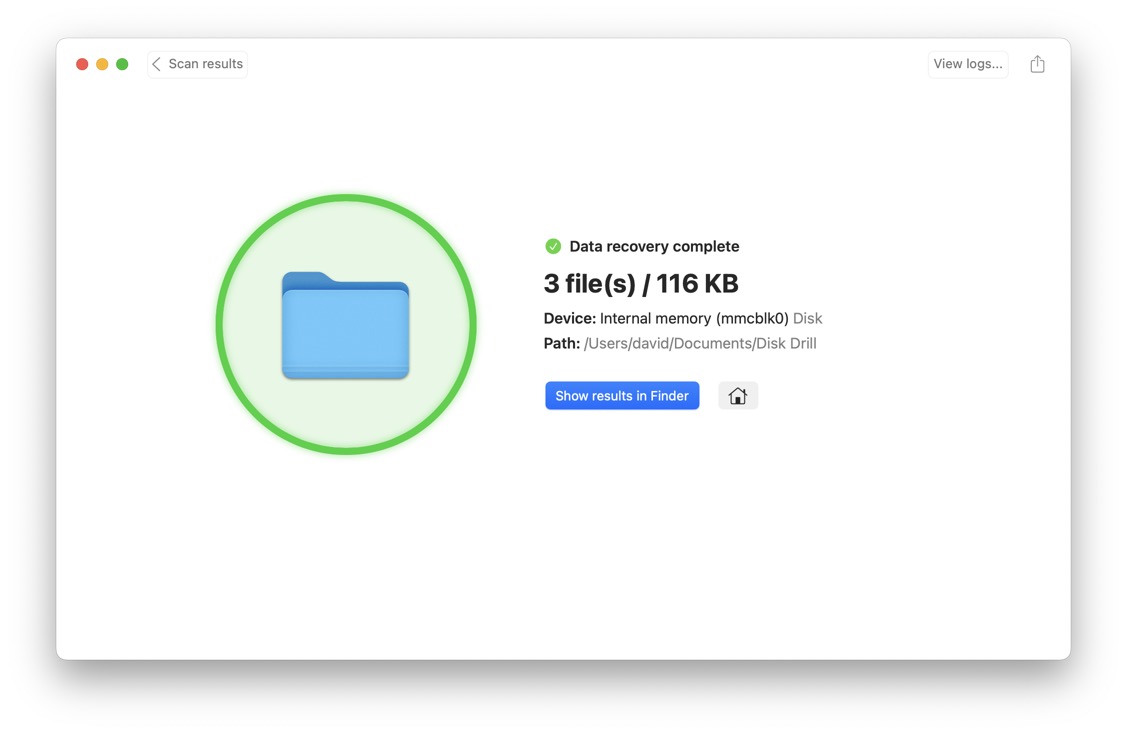
Odzyskane filmy na Androidzie są uszkodzone lub nieodtwarzalne?
Pliki wideo składają się z kilku komponentów, które współdziałają ze sobą, aby odtwarzać strumień wideo (i audio). Możliwe, że te komponenty są fizycznie rozproszone po całym dysku pamięci—zwykłe operacje odzyskiwania zazwyczaj mogą je znaleźć, ale nie są w stanie odbudować ich struktury. Jeśli odzyskane z urządzenia wideo nie dają się odtworzyć, zapoznaj się z naszym przewodnikiem na naprawa uszkodzonych filmów na Android.
FAQ
- Otwórz swoją ulubioną przeglądarkę internetową.
- Przejdź do: https://www.google.com/android/find
- Wybierz swój telefon z Androidem.
- Kliknij „Wymaż urządzenie”.
- Potwierdź swoją decyzję o przywróceniu ustawień fabrycznych telefonu.
- Pobierz i zainstaluj Disk Drill.
- Podłącz swoje urządzenie z systemem Android do komputera.
- Przeskanuj urządzenie z systemem Android.
- Wyszukaj utracone zdjęcia.
- Odzyskaj je w bezpiecznym miejscu.






